苹果手机作为目前市场上最受欢迎的智能手机之一,拥有强大的功能和便捷的操作体验,但是在使用过程中有时也会遇到一些问题,比如如何修改DPS和设置DNS服务器,这两个问题对于一般用户来说可能有些困惑,因此在本文中我们将详细介绍苹果手机如何修改DPS和设置DNS服务器的方法,帮助大家更好地解决这些问题。
苹果手机怎么设置DNS服务器
步骤如下:
1.进入到苹果手机的系统桌面,然后找到设置图标,并打开它。
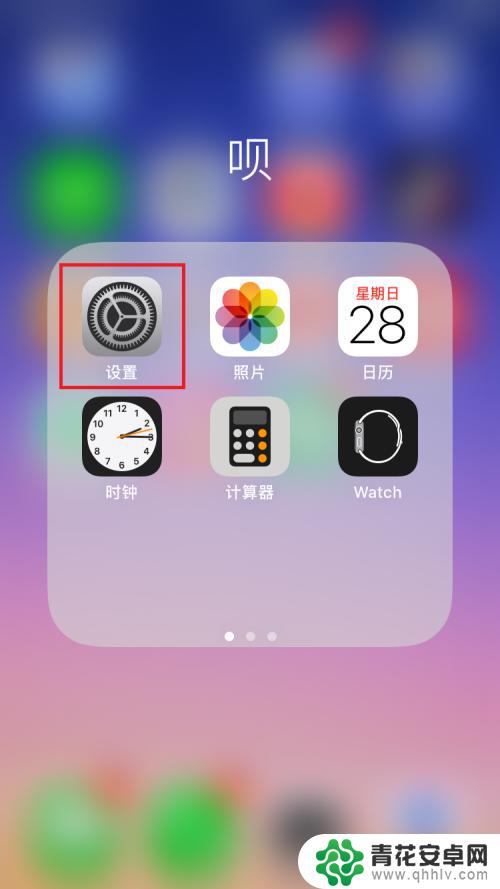
2.接着进入到设置的界面,选择无线局域网选项。
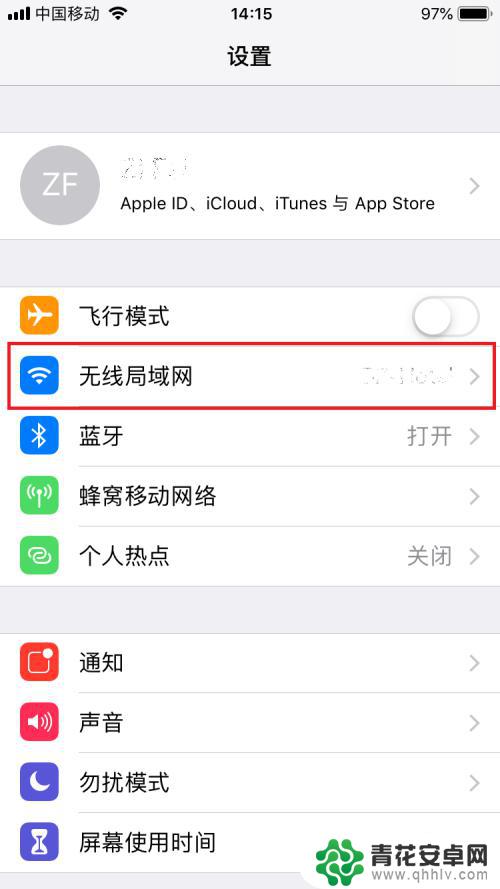
3.接着进入到无线局域网的设置界面,选择当前无线连接后边的蓝色感叹号图标。
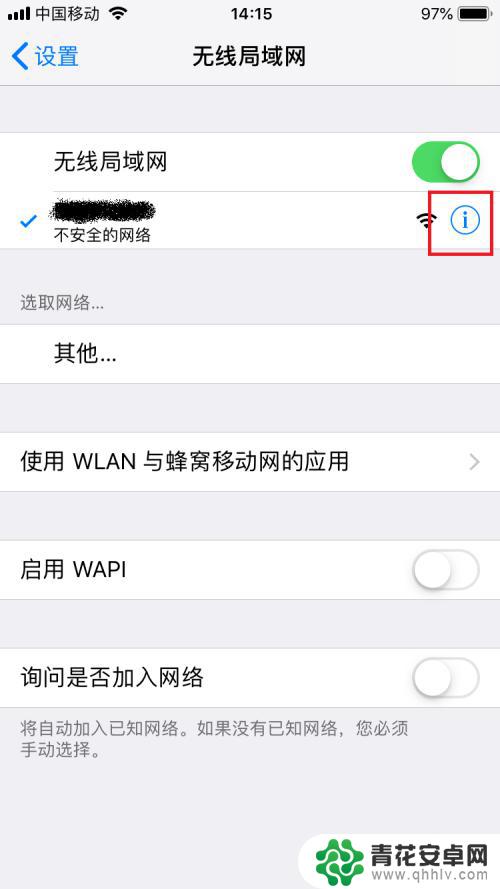
4.接着进入到当前无线网的设置界面,在下方有个配置DNS选项,点击打开。
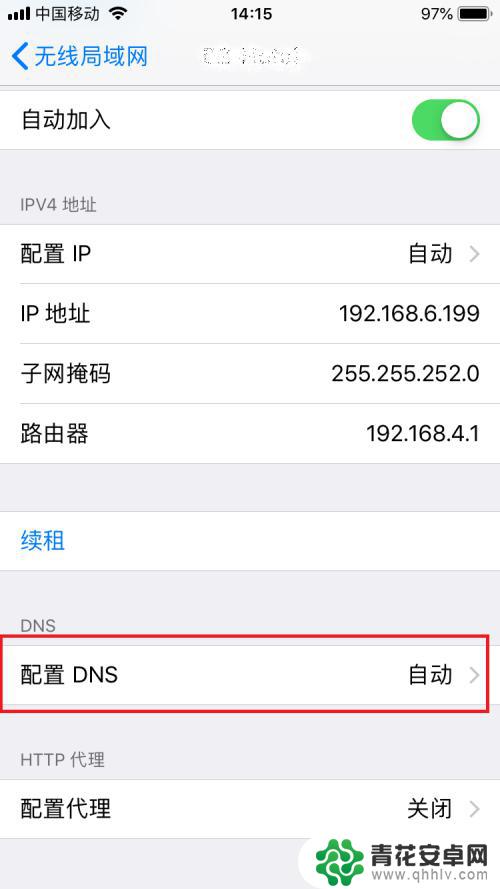
5.如果是自动的先改成手动选项,然后就可以点击下方的添加服务器选项。
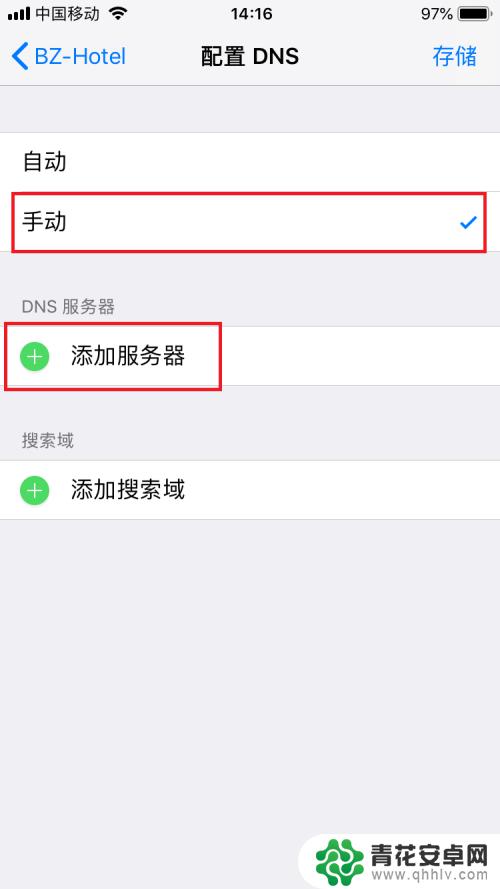
6.接着会出现输入dns地址的输入栏,这里输入你的dns地址即可。dns有公用,也有私有地址,具体根据自己的情况来定。
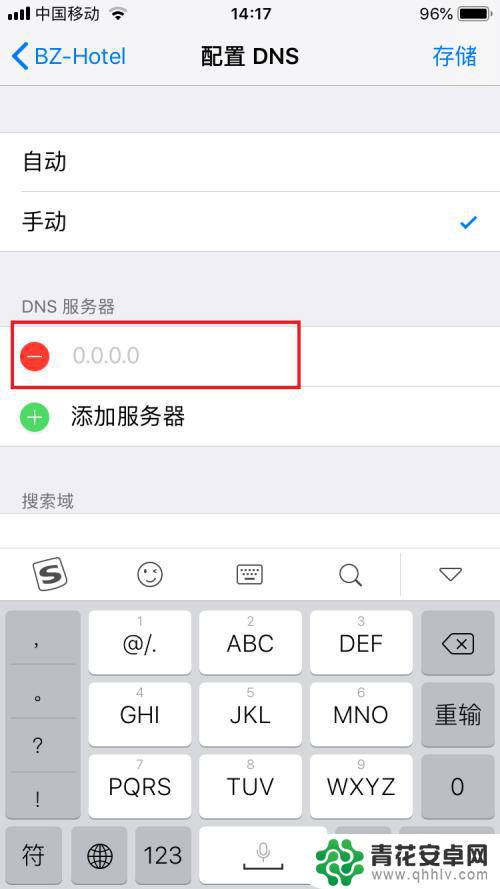
7.输入好之后,然后点击右上角的存储选项。这样才能保存更改,点击了存储之后,dns服务器就会起作用。
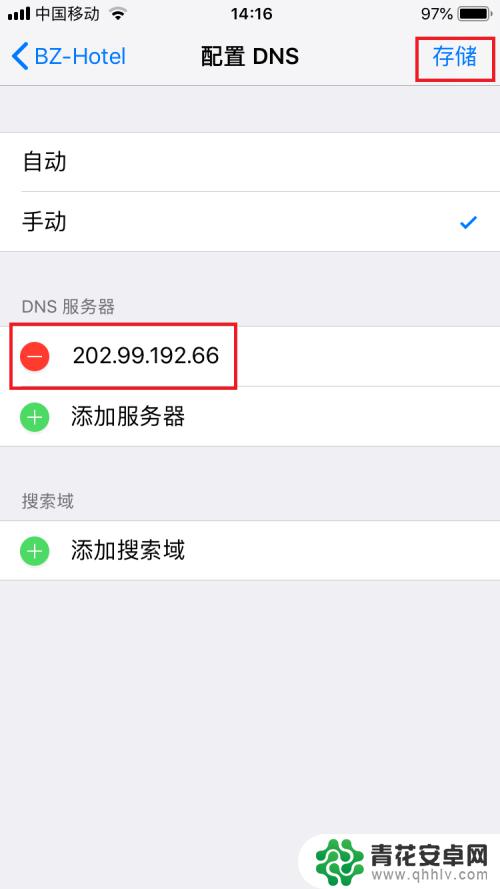
以上就是苹果手机怎么修改dps的全部内容,有遇到相同问题的用户可参考本文中介绍的步骤来进行修复,希望能够对大家有所帮助。










